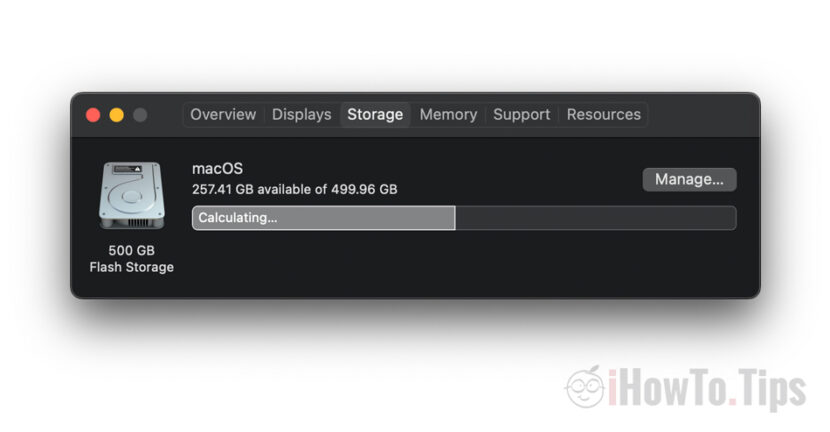一种非常简单的方法来删除iCloud的高速缓存 - 删除Cache iCloud文件 - 并获得更多免费的存储空间。
关于管理问题 到MacBook上的存储空间 关于iCloud Drive(系统数据)的高速缓存以占据巨大的存储空间的情况,我还在其他文章中发表了讲话。
在这种情况下,我们有订阅 icloud 存储 我们存储了一个 大于MacBook的数据量 或MAC,通常在第一个同步中出现问题。将新用户添加到MacOS或恢复iCloud照片或文件移动的同步之后,即使我们在磁盘上设置了空间的优化,也会下载大量数据。 iCloud照片的优化涉及保留较小,较低的图片和视频质量。但是,当我第一次在罂粟花上同步iCloud照片时,它会制作出很大的缓存和原始视频。当我们将大量数据移至iCloud存储时,也会发生同样的事情。从理论上讲,只有在Mac上保存一个图标,然后按照用户访问的原始文件自动下载的原始文件。
临时数据的数量(缓存的iCloud文件)出现在存储报告中的系统数据“。
我们如何在Mac上删除iCloud的高速缓存 - 删除缓存iCloud文件
我寻找一些教程”删除缓存的iCloud文件“但是没有太多成功。大多数情况下,解决方案是让Mac点头一段时间,然后将自动删除iCloud的缓存。
但是我错误地发现了一种解决方案,至少在Macos Catalina上效果很好。我认为 Macos Big Sur 和 Ventura Macos 给出良好的结果。
1。我们打开 新兵训练营助理。帮助我们在Mac上安装的实用程序。我们在应用程序 /实用程序或LaunchPad中找到它。
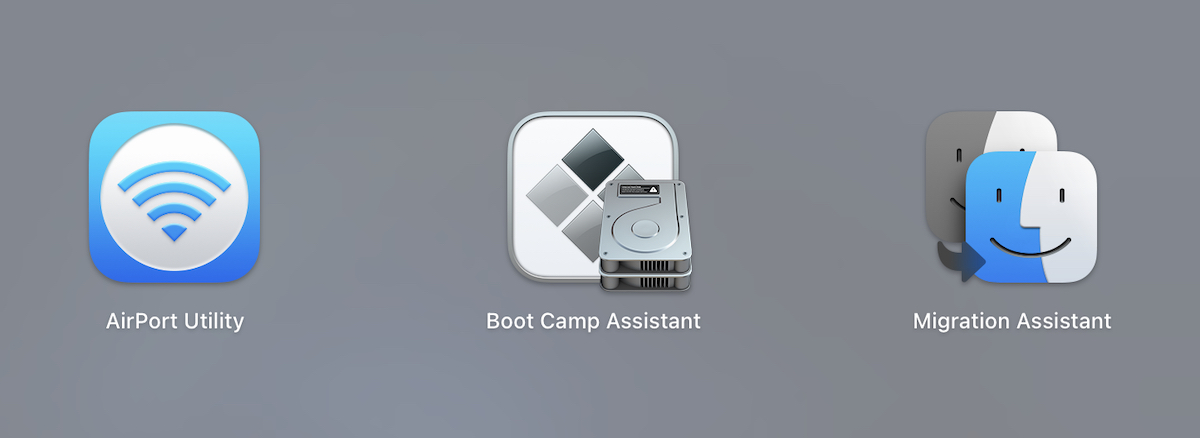
2。在新兵训练营助理的第一个屏幕中,我们收到了有关公用事业功能的信息。在Mac上安装Microsoft Windows。
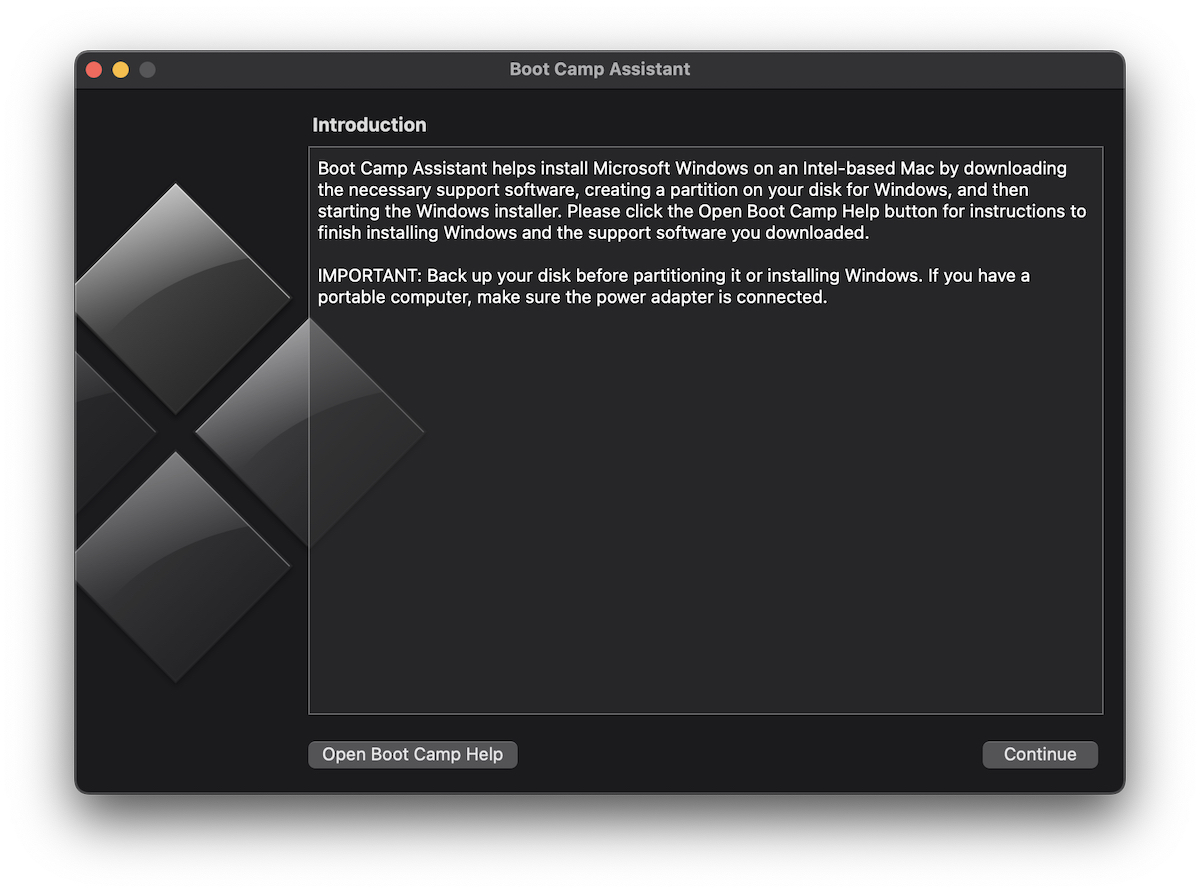
我们不打算在Mac上安装Windows,而只是为了删除iCloud文件的缓存 - 删除Cacheed iCloud文件。
3。单击“继续”,发生奇迹。如果我们对Windows操作系统的存储空间太少(为其创建单独的分区),Boot Camp Assistant将开始一个非常快速的过程来删除ICloud中的高速缓存。
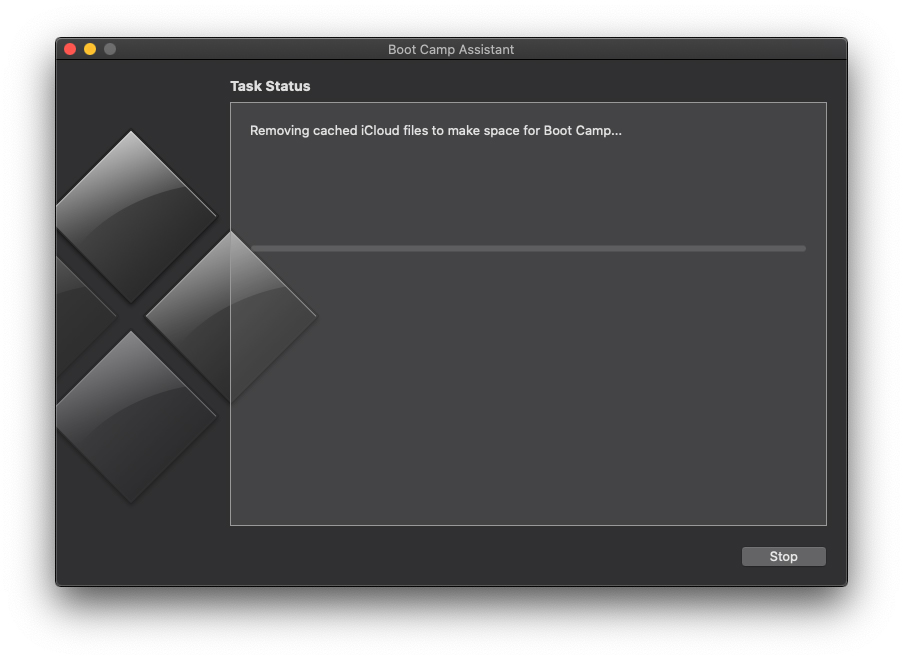
在短短几秒钟内,大约60 GB可用 200 GB。
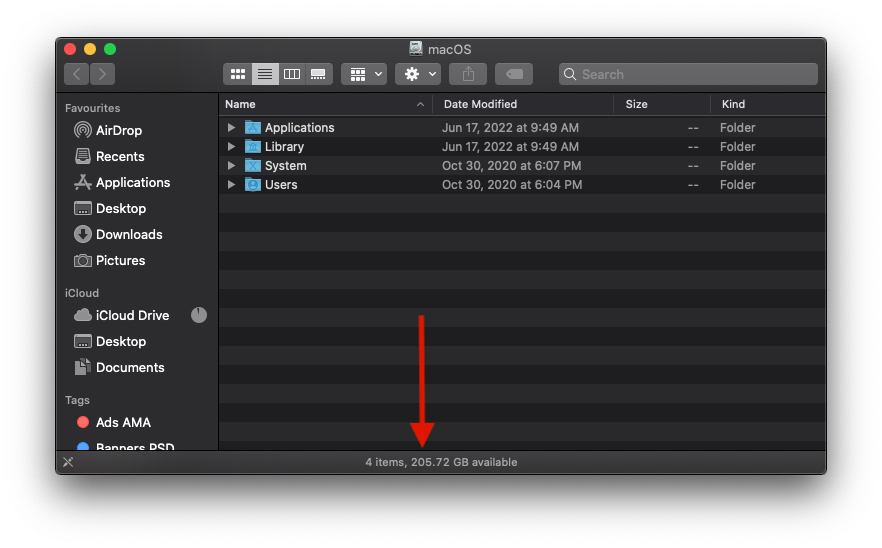
Boot Camp Assistant完成了“删除Cacheed iCloud为新手训练营的空间”之后。